怎么給Word文章快速分段?Word文章快速分段的方法
我們使用電腦的時(shí)候幾乎都離不開Word軟件,在使用Word軟件的時(shí)候其實(shí)也有一些小技巧能夠幫助您提高工作效率,減少時(shí)間浪費(fèi),使用Word更順手。小編整理了一個(gè)快速給Word文章分段的小技巧,希望對(duì)您有用,下面是例子的詳細(xì)步驟。
案例1:
如下圖所示,這樣一篇凌亂的英文單詞文檔,閱讀起來非常吃力。如果將其分段,即會(huì)清晰明了,更便于閱讀。那么,如何進(jìn)行快速分段呢?怎么操作?
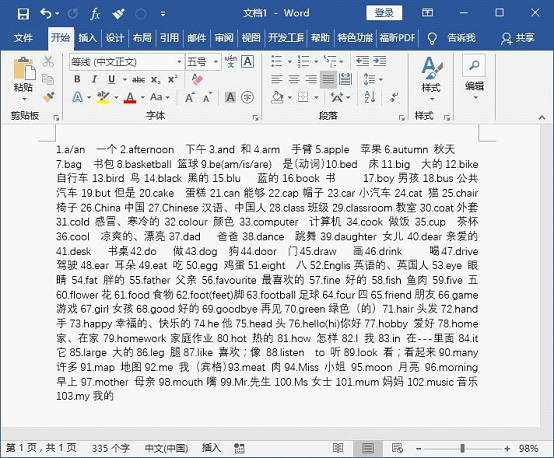
操作步驟:
1、按Ctrl+H鍵,打開“查找和替換”對(duì)話框。
2、在查找內(nèi)容處輸入“[0-9]{1,}。”(注意在英文輸入法下輸入),替換的內(nèi)容為^p。
3、單擊“更多(M)》》”展開搜索選項(xiàng),勾選“使用通配符”復(fù)選框。
4、單擊“全部替換”按鈕。
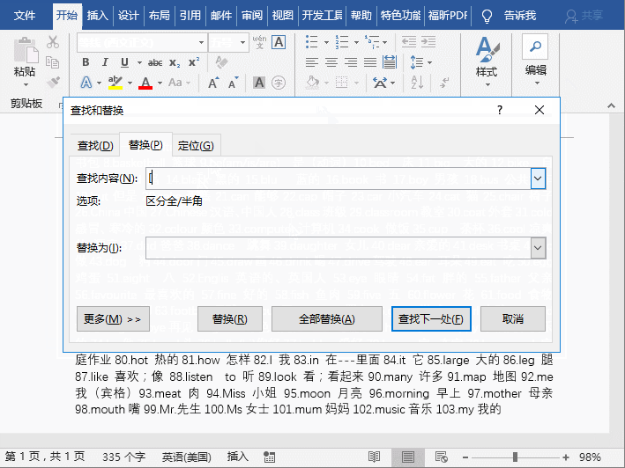
技巧提示:
[0-9]:是指匹配所有0~9的任意數(shù)字;
{1,}:是指前面的字符個(gè)數(shù)有1個(gè)以上,如:[0-9]{1,2}可以匹配1,12;[0-9]{1,3}則可以匹配1,12,123等。。.。。.
。 :是指編號(hào)后的間隔點(diǎn)符號(hào)。
^p:是指需要添加的段落標(biāo)記,相當(dāng)于按了回車符。
案例2:
上圖中雖然對(duì)凌亂的英文單詞進(jìn)行了分段,但文本前的編號(hào)卻被刪除了,若想要保留編號(hào),我們又該怎么操作呢?
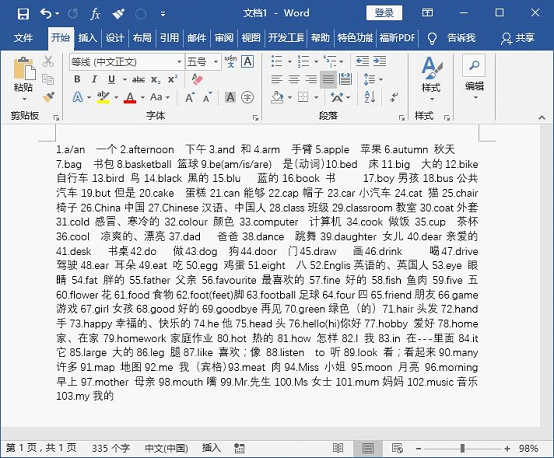
同理,操作步驟如下:
1、按Ctrl+H鍵,打開“查找和替換”對(duì)話框。
2、在查找內(nèi)容處輸入“([0-9]{1,2})。”(注意在英文輸入法下輸入),替換的內(nèi)容為^p1.。
3、單擊“更多(M)》》”展開搜索選項(xiàng),勾選“使用通配符”復(fù)選框。
4、單擊“全部替換”按鈕。
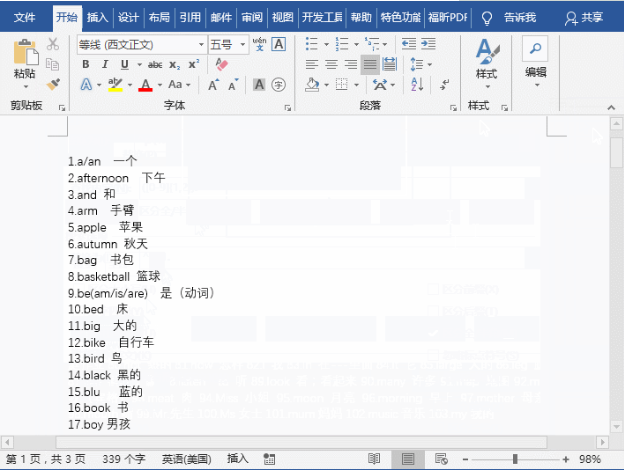
以上就是本篇文章的全部內(nèi)容,你學(xué)會(huì)了嗎?
相關(guān)文章:
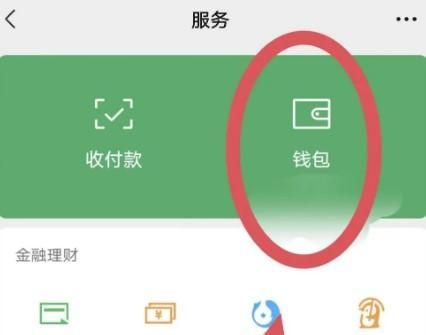
 網(wǎng)公網(wǎng)安備
網(wǎng)公網(wǎng)安備